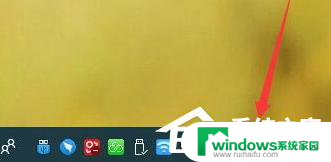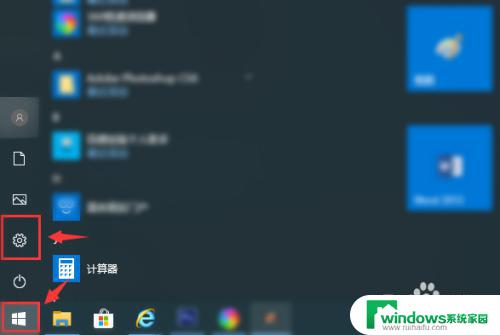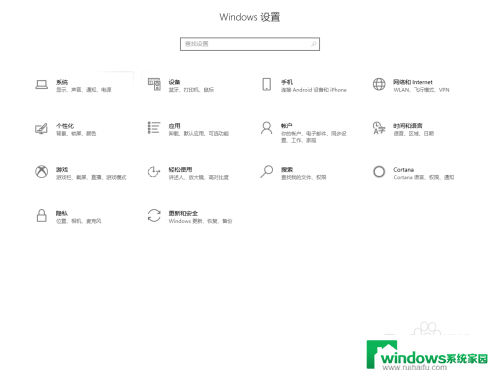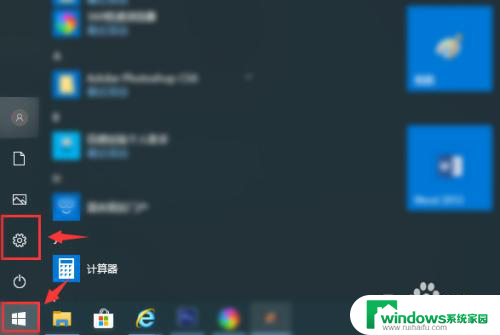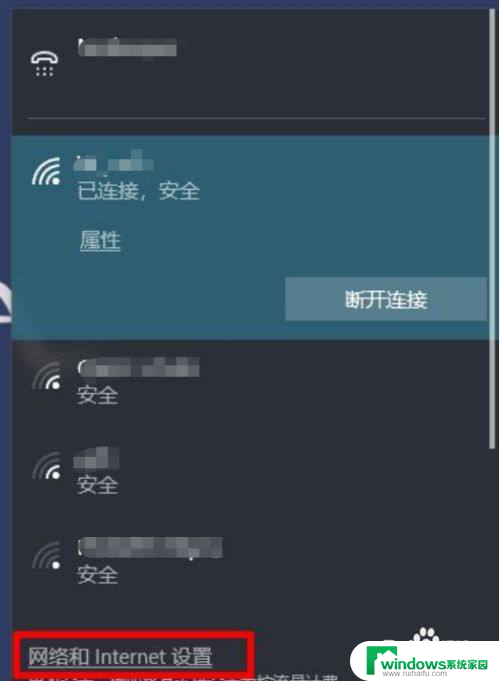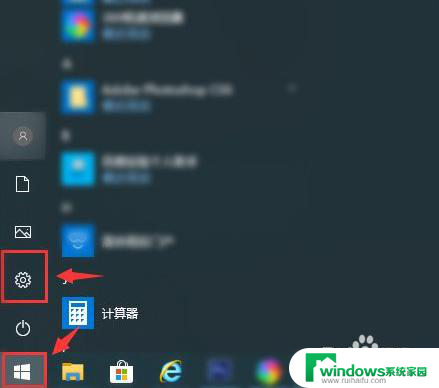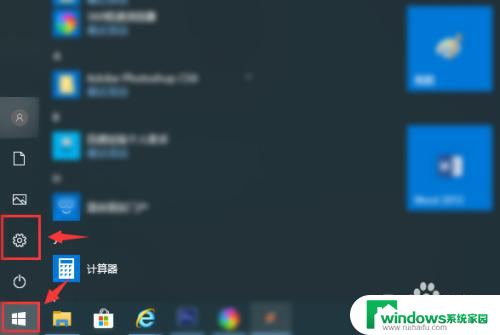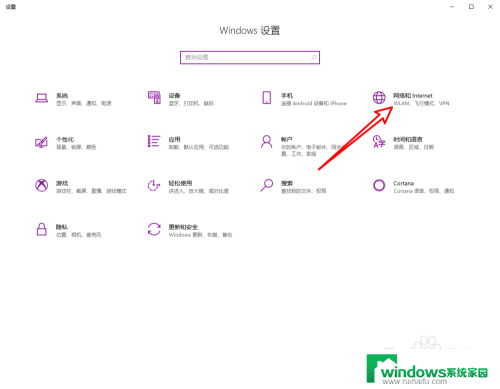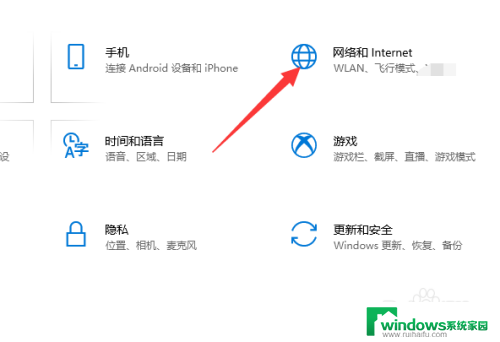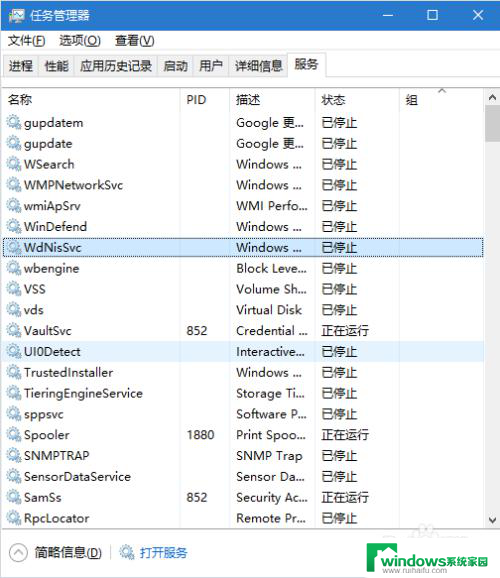断开系统连接 win10如何断开网络连接
更新时间:2024-02-22 12:57:05作者:xiaoliu
如今随着互联网的高速发展,网络已经成为了我们日常生活中不可或缺的一部分,有时候我们也会遇到一些需要断开网络连接的情况。比如在使用Windows 10操作系统时,我们可能需要断开系统连接。Win10如何断开网络连接呢?在本文中我们将详细介绍Win10断开网络连接的方法,帮助大家解决这一问题。
具体步骤:
1.如果我们使用的是笔记本的话可以直接点击右下角的网络wife图标。
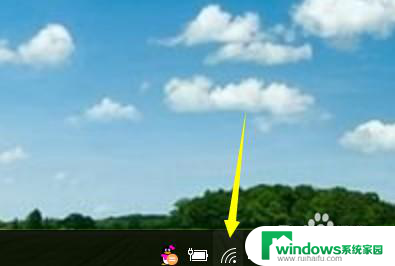
2.点击之后我们依次看到弹出一个断开连接的选项,这里我们点击断开连接即可。
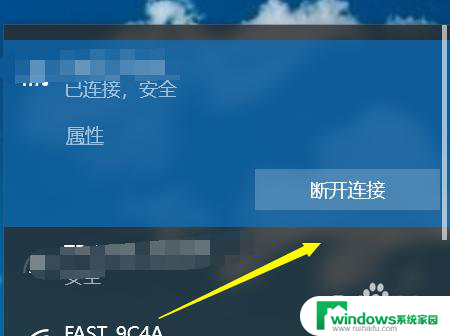
3.还有一个方法是点击我们的网络弹出属性选项。
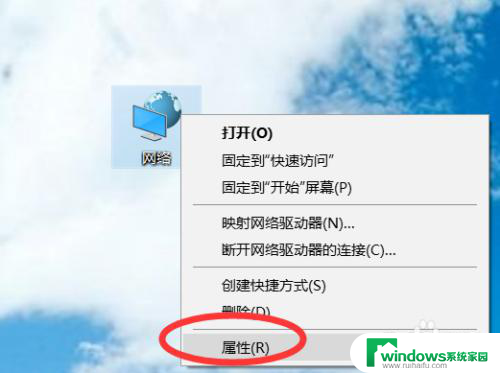
4.之后我们依次点击左边栏目下的更改网络适配器。
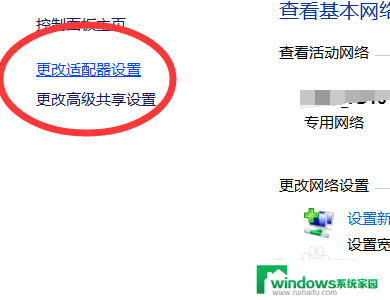
5.然后找到当前连接网络的地方。
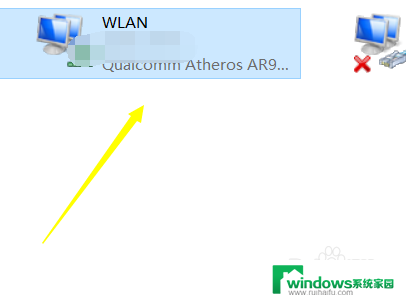
6.鼠标右击弹出一个断开的选项,点击断开即可。
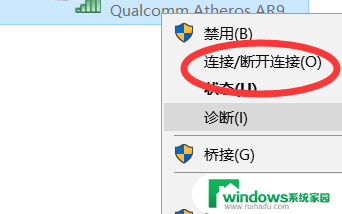
以上是断开系统连接的全部步骤,如果有任何疑问,您可以按照以上小编提供的方法进行操作,希望这些信息对大家有所帮助。